win7internet协议在哪 Win7系统怎么添加TCPIP协议
摘要:Win7旗舰版系统怎么重新添加安装TCPIP协议恢复网络?win7internet协议在哪?清理电脑上的文件和软件之后就无法正常连接网络,这...
Win7旗舰版系统怎么重新添加安装TCPIP协议恢复网络?win7internet协议在哪?清理电脑上的文件和软件之后就无法正常连接网络,这种情况大多都是TCP/IP协议在计算机操作过程中被破坏造成的,我们需要重新添加安装TCP/IP协议来恢复网络。有遇到这个问题的朋友跟小编一起来看看具体的win7tcpip协议修复方法吧!
操作步骤:
1、首先打开“开始”―“控制面板”,选择“网络和共享中心”;
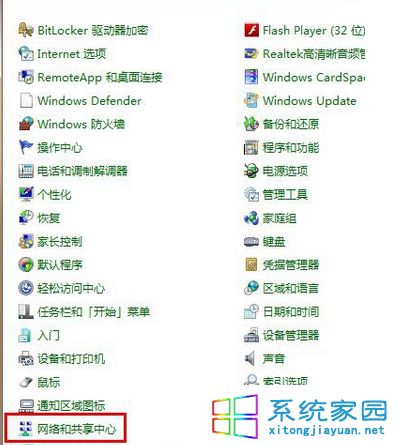
2、在网络和共享中心选择“更改适配器设置”,然后找到网络设备,单击右键,选择“属性”;
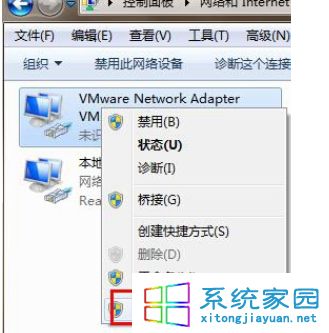
3、在网络窗口下有一个“Internet 协议版本4(TCP/IPv4)”,双击进入;
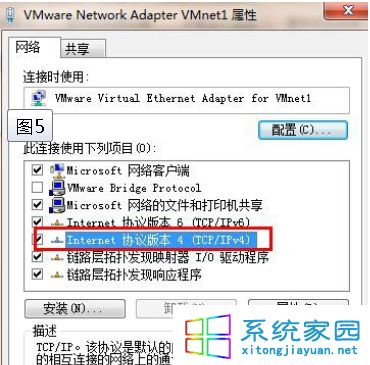
4、在Internet协议版本属性里设置IP地址,这样就完成了添加安装TCP/IP协议!
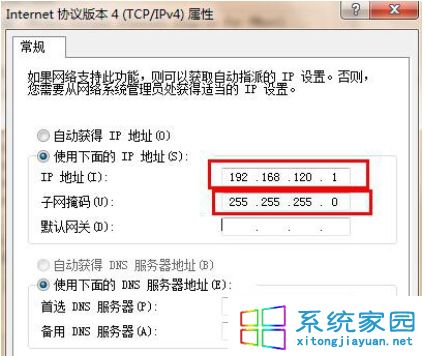
Win7旗舰版系统怎么重新添加安装TCPIP协议恢复网络的方法就跟大家分享到这里,其实操作并不难,有需要的朋友就赶紧试一试吧
【win7internet协议在哪 Win7系统怎么添加TCPIP协议】相关文章:
上一篇:
win7怎么设置屏幕保护
